Xem và thay đổi đường dẫn cài đặt mặc định của ứng dụng Modern UI
Trong Windows 8, các ứng thứ ba được cài đặt cũng tương tự như ở các phiên bản Windows trước, trong quá trình cài đặt, bạn sẽ có một tùy chọn để thay đổi thư mục chứa các tập tin của ứng dụng sau khi cài đặt. Tuy nhiên, đối với các ứng dụng được cài đặt thông qua Windows Store thì hoàn toàn không có bởi quá trình tải về và cài đặt đều diễn ra một cách tự động. Trong bài viết này GenK sẽ hướng dẫn đến các bạn cách để xem thư mục chứa các tập tin của các ứng dụng Modern UI và cách để thay đổi đường dẫn mặc định cho thư mục cài đặt này (Bài viết thực hiện và hướng dẫn trên Windows 8 32bit).
Xem thư mục chứa ứng dụng
Đầu tiên, mở Windows Explorer và di chuyển vào trong thư mục Program Files sau đó mở thiết lập hiện các tập tin và thư mục ẩn. Bạn sẽ thấy có một thư mục tên là WindowsApps, đây là thư mục mặc định chứa các ứng dụng Modern UI được cài đặt từ Windows Store.
Nếu bạn cố truy cập vào thư mục này, bạn sẽ nhận được thông báo rằng quyền hạn của bạn không đủ để truy cập vào mặc dù bạn đang dùng tài khoản có quyền quản trị. Để vào được bên trong, bạn cần sử dụng đến ứng dụng có tên là TakeOwnershipEx, tải về miễn phí tại đây. Sau khi tải về, việc đơn giản của bạn là mở ứng dụng TakeOwnershipEx lên và bấm vào nút Take Ownership để mở quyền truy cập vào các thư mục đặc biệt của Windows 8.
Từ giây giờ bạn có thể tự do truy cập các thư mục đặc biệt của Windows 8, trong đó có thư mục WindowsApps.
Thay đổi thư mục cài đặt mặc định.
Nếu bạn là một người thích vọc các ứng dụng Modern UI và thường xuyên cài đặt rồi gỡ bỏ các ứng dụng này, bạn lo ngại việc đó sẽ tạo ra quá nhiều tập tin rác trên ổ đĩa hệ thống và bạn muốn giảm thiểu việc đó bằng cách chuyển các ứng dụng này sang một ổ đĩa khác dung lượng lớn hơn và không sợ tập tin rác. Bạn có thể thực hiện như sau:
Đầu tiên, bạn vào hộp thoại RUN và nhập vào từ khóa regedit để mở cửa sổ Registry Editor.
Video đang HOT
Trên cửa sổ Registry Editor, bạn truy cập theo cấu trúc HKEY_LOCAL_MACHINESOFTWAREMicrosoftWindowsCurrentVersion, bạn sẽ thấy một khóa tên là Appx. Chọn khóa Appx và nhìn sang bên phải bạn sẽ thấy một khóa con là PackageRoot, và bạn cũng dễ dàng nhìn thấy đường dẫn đến thư mục WindowsApps. Mở khóa PackageRoot để thay đổi đường dẫn.
Cũng giống như thư mục WindowsApps, đây là một khóa đặc biệt do đó bạn sẽ bị giới hạn quyền khi thao tác trên khóa này, để có thể chỉnh sửa khóa này, bạn cần vào thiết lập như sau:
Bạn nhấp phải chuột vào khóa Appx và chọn Permissions, tiếp tục nhấn vào nút Advanced để mở phần tùy chỉnh Advanced Security Settings for Appx.
Trên cửa sổ Advanced Security Settings for Appx, chọn tài khoản TrustedInstaller ở khung Permission entries và nhấp vào Change ở trên cùng.
Cửa sổ Select User or Group sẽ hiện ra, bạn nhấp chuột vào nút Check Names rồi nhấp OK để xác nhận..
Cuối cùng cửa sổ Permissions for Appx sẽ hiện ra, bạn chỉ việc đánh dấu check vào các trường bên dưới để thêm quyền cho Administrator. Nhấn OK để lưu lại.
Bây giờ bạn có thể nhấp chuột vào khóa PackageRoot để thay thay đổi đường dẫn mặc định cho các ứng dụng Modern UI sau khi cài đặt.
Chúc bạn thành công!
Theo Genk
Wingram - Duyệt Instagram bằng ứng dụng Modern UI
Chia sẻ hình ảnh với bạn bè, gia đình hay với một cộng đồng là công việc yêu thích của bất cứ ai tham gia vào các mạng xã hội. Nhưng nếu chia sẻ những tấm ảnh bình thường thì không có gì đặt biệt, cần phải tô điểm cho bức ảnh thêm sinh động. Có nhiều công cụ khác nhau để làm và hỗ trợ việc này từ ứng dụng web cho đến ứng dụng desktop.
Như các bạn đã biết Intagram là một mạng xã hội chia sẻ hình ảnh khá độc đáo, mạng xã hội này đã tích hợp sẵn các công cụ làm đẹp ảnh vào trong ứng dụng dành cho iOS và Android, và sau khi được Facebook mua lại, không dừng lại đối với người dùng di động, Facebook đã phát hành hàng loạt ứng dụng cho phép người dùng có thể xem, like và bình luận về các bức ảnh trên mạng xã hội này ngay trên máy tính.
Mới đây, cũng đã xuất hiện một ứng dụng như thế, nhưng lần này khá đặc biệt hơn khi ứng dụng được thiết kế dành riêng cho người dùng Windows 8 với lối thiết kế theo phong cách Modern UI mang tên WinGram.
Thật đáng tiết là ứng dụng này không phải miễn phí, với giá là $1.49 trên hệ thống App Store của Windows 8. Tuy nhiên người dùng vẫn có thời gian 7 ngày để trải nghiệm trước khi quyết định có nên mua ứng dụng hay không.
Để tải về ứng dụng, bạn vào Windows Store và gõ vào từ khoá Wingram để tìm kiếm hoặc thông qua đường dẫn tại đây.
Trên trang thông tin của ứng dụng, bạn nhấn chuột vào nút Try để lựa chọn chế độ dùng thử. Ngay lập tức ứng dụng sẽ tự động tải về và cài đặt vào hệ thống.
Khi khởi động ứng dụng, bạn sẽ thấy ngay màn hình chính của ứng dụng, với các bố trí các hình ảnh, tiêu đề... rất giống với màn hình Start Screen của Windows 8.
Khi click xem môt ảnh nào đó, bạn sẽ thấy bức ảnh bạn chọn kèm theo một số thông tin như ngày đăng, số lượt like, số lượng comment hiển thị ở cột bên trái. Đồng thời nội dung của các comment sẽ hiển thị ở cột bên phải.
Để đăng nhập vào tài khoản Instagram của bạn, bạn nhấn phải chuột vào bất kỳ đâu trên màn hình và chọn Login, tại đây bạn có thể quản lý các bức ảnh ma bạn đã đăng tải, thay đổi hình ảnh đại diện, xem những ai đã theo đuôi bạn (follow).
Ứng dụng Wingram tương thích với Windows 8 32-bit và 64-bit.
Theo Genk
Cách kiếm tiền "bí mật" của Microsoft trong Windows 8 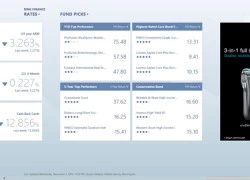 Sau khi sử dụng Windows 8 được một thời gian ngắn, 1 số người dùng cho biết họ để ý thấy có sự xuất hiện của hình ảnh quảng cáo trong các ứng dụng Modern UI của HĐH này (như các ứng dụng về bản tin tài chính, thời tiết, du lịch, tin tức...). Có vẻ như sau khi thu tiền bán HĐH...
Sau khi sử dụng Windows 8 được một thời gian ngắn, 1 số người dùng cho biết họ để ý thấy có sự xuất hiện của hình ảnh quảng cáo trong các ứng dụng Modern UI của HĐH này (như các ứng dụng về bản tin tài chính, thời tiết, du lịch, tin tức...). Có vẻ như sau khi thu tiền bán HĐH...
 Google nâng tầm Gemini với khả năng tạo video dựa trên AI08:26
Google nâng tầm Gemini với khả năng tạo video dựa trên AI08:26 Google ra mắt công cụ AI cho phép tạo video từ văn bản và hình ảnh00:45
Google ra mắt công cụ AI cho phép tạo video từ văn bản và hình ảnh00:45 TikTok Trung Quốc lần đầu công bố thuật toán gây nghiện02:32
TikTok Trung Quốc lần đầu công bố thuật toán gây nghiện02:32 Giá iPhone sẽ tăng vì một 'siêu công nghệ' khiến người dùng sẵn sàng móc cạn ví00:32
Giá iPhone sẽ tăng vì một 'siêu công nghệ' khiến người dùng sẵn sàng móc cạn ví00:32 Apple muốn tạo bước ngoặt cho bàn phím MacBook05:51
Apple muốn tạo bước ngoặt cho bàn phím MacBook05:51 Tính năng tìm kiếm tệ nhất của Google sắp có trên YouTube09:14
Tính năng tìm kiếm tệ nhất của Google sắp có trên YouTube09:14 Chiếc iPhone mới thú vị nhất vẫn sẽ được sản xuất tại Trung Quốc00:36
Chiếc iPhone mới thú vị nhất vẫn sẽ được sản xuất tại Trung Quốc00:36 Điện thoại Samsung Galaxy S25 Edge lộ cấu hình và giá bán "chát"03:47
Điện thoại Samsung Galaxy S25 Edge lộ cấu hình và giá bán "chát"03:47Tiêu điểm
Tin đang nóng
Tin mới nhất

Dòng iPhone 17 Pro 'lỡ hẹn' công nghệ màn hình độc quyền

Kế hoạch đầy tham vọng của Apple

Chiếc iPhone mới thú vị nhất vẫn sẽ được sản xuất tại Trung Quốc

Chuẩn USB từng thay đổi cả thế giới công nghệ vừa tròn 25 tuổi

Tính năng tìm kiếm tệ nhất của Google sắp có trên YouTube

Làm chủ chế độ PiP của YouTube với 3 thủ thuật ít người biết

Bot AI Facebook nhập vai người nổi tiếng nói chuyện tình dục với trẻ em

Sau Internet và iPhone, dự đoán của Kurzweil khiến chúng ta phải giật mình

Màn hình Always On là kẻ thù gây hao pin điện thoại?

Android 16 sắp có thể 'chặn đứng' thiết bị USB độc hại
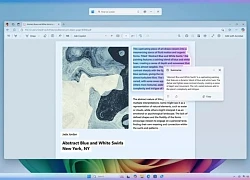
Microsoft đưa tính năng Recall gây tranh cãi trở lại PC Copilot+
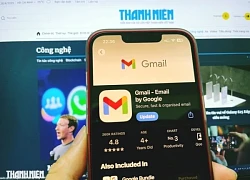
Gmail cho iPhone vừa được Google 'lột xác' sau 4 năm
Có thể bạn quan tâm

Đúng 12h trưa mai, thứ Năm 1/5/2025, 3 con giáp tiền tài vô biên, cực kỳ may mắn, giàu sang phú quý chỉ trong tầm tay
Trắc nghiệm
22:05:33 30/04/2025
Kỳ vọng tăng trưởng bền vững giữa áp lực hội nhập và cải cách
Thế giới
22:04:28 30/04/2025
Diễu binh 30/4: "Chiếm sóng" truyền thông thế giới, chồng cũ Hằng Du Mục gây sốc
Netizen
21:55:16 30/04/2025
Ngọc Trinh làm điều đặc biệt cho Vạn Hạnh Mall, loạt nhãn hàng động thái khó ngờ
Sao việt
21:35:17 30/04/2025
Biển người đổ về phố đi bộ Nguyễn Huệ vui chơi trong tối 30/4
Tin nổi bật
21:31:47 30/04/2025
Họa tiết hoa lá trong tủ đồ mùa hè
Thời trang
21:18:32 30/04/2025
Na tra 2 thu 53k tỷ, hé lộ thời điểm ra mắt phần 3, danh tính đạo diễn gây sốt
Phim châu á
20:55:58 30/04/2025
Tài tử Park Seo Joon cứu sống em nhỏ bị u não, bức thư của người mẹ gây xôn xao cõi mạng
Sao châu á
18:03:47 30/04/2025
Mỹ nữ đẹp đến nỗi AI cũng phải chào thua trong phim Hàn đỉnh nhất hiện tại: Body này có thật trên đời hay sao?
Hậu trường phim
17:49:28 30/04/2025
Xuân Son gửi thông điệp đặc biệt trong ngày 30/4
Sao thể thao
17:38:58 30/04/2025
 Lộ diện 1 nguyên nhân khiến cổ phiếu Apple tụt dốc
Lộ diện 1 nguyên nhân khiến cổ phiếu Apple tụt dốc

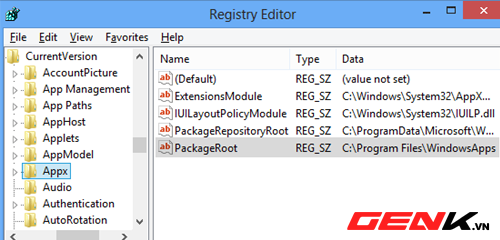





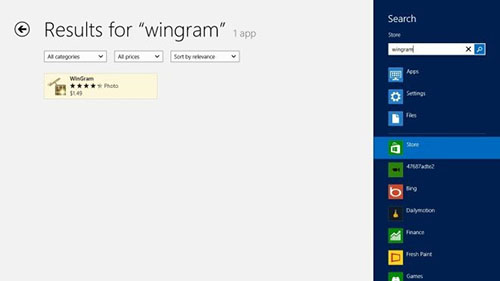



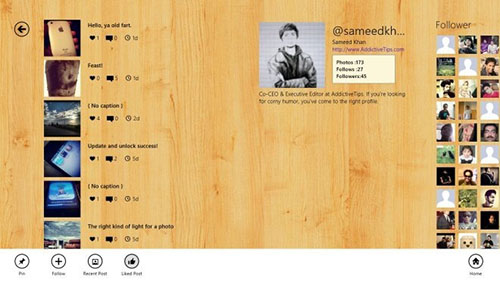
 Windows 8 Modern UI đã có 20.000 ứng dụng
Windows 8 Modern UI đã có 20.000 ứng dụng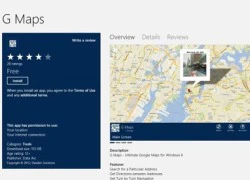 Ứng dụng bản đồ phong cách Modern UI của Google trên Windows 8
Ứng dụng bản đồ phong cách Modern UI của Google trên Windows 8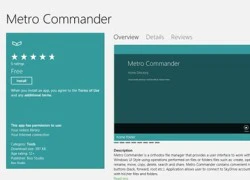 Quản lý tập tin theo phong cách Modern UI
Quản lý tập tin theo phong cách Modern UI Trải nghiệm Vaio Touch và Windows 8 tại Hà Nội vào ngày 8/12
Trải nghiệm Vaio Touch và Windows 8 tại Hà Nội vào ngày 8/12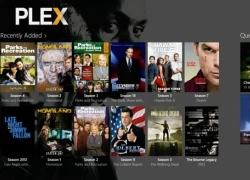 Ứng dụng Plexcó mặt trên Windows 8, giá 3 USD
Ứng dụng Plexcó mặt trên Windows 8, giá 3 USD Internet Explorer 10: Phiên bản IE "cách mạng"
Internet Explorer 10: Phiên bản IE "cách mạng" Tinh chỉnh và tối ưu Windows 8 với EnhanceMy8
Tinh chỉnh và tối ưu Windows 8 với EnhanceMy8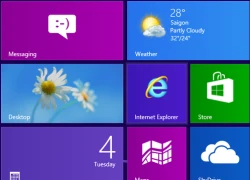 Giúp IE 10 chơi flash video tốt hơn
Giúp IE 10 chơi flash video tốt hơn Kiểm soát kết nối Wi-Fi trong Windows 8
Kiểm soát kết nối Wi-Fi trong Windows 8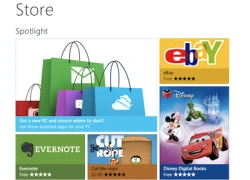 Windows Store - yếu tố có thể hủy hoại tương lai Windows 8
Windows Store - yếu tố có thể hủy hoại tương lai Windows 8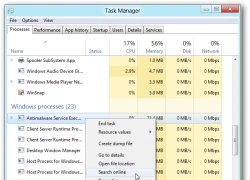 Windows 8 có những cải tiến gì cho máy tính truyền thống?
Windows 8 có những cải tiến gì cho máy tính truyền thống? Microsoft giảm một nửa số lượng Surface RT xuất xưởng
Microsoft giảm một nửa số lượng Surface RT xuất xưởng Cách Trung Quốc tạo ra chip 5nm không cần EUV
Cách Trung Quốc tạo ra chip 5nm không cần EUV HyperOS 3 sẽ thổi luồng gió mới cho thiết bị Xiaomi
HyperOS 3 sẽ thổi luồng gió mới cho thiết bị Xiaomi Dấu chấm hết cho kỷ nguyên smartphone LG sau 4 năm 'cầm cự'
Dấu chấm hết cho kỷ nguyên smartphone LG sau 4 năm 'cầm cự' Giới công nghệ 'loạn nhịp' vì khái niệm AI PC
Giới công nghệ 'loạn nhịp' vì khái niệm AI PC Apple Maps hỗ trợ chỉ đường qua CarPlay tại Việt Nam
Apple Maps hỗ trợ chỉ đường qua CarPlay tại Việt Nam One UI 7 kìm hãm sự phổ biến của Android 15?
One UI 7 kìm hãm sự phổ biến của Android 15? Thêm lựa chọn sử dụng Internet vệ tinh từ đối thủ của SpaceX
Thêm lựa chọn sử dụng Internet vệ tinh từ đối thủ của SpaceX
 Rùng mình cách binh sĩ xưa giải quyết "sinh lý", đáng thương nhất là người này
Rùng mình cách binh sĩ xưa giải quyết "sinh lý", đáng thương nhất là người này Kỳ Duyên tranh cãi khi mặc áo Đoàn đeo khăn quàng đỏ, liền lên tiếng, gỡ hết ảnh
Kỳ Duyên tranh cãi khi mặc áo Đoàn đeo khăn quàng đỏ, liền lên tiếng, gỡ hết ảnh Nữ ca sĩ kể chuyện đạn bi cắm hơn 50 năm trong mắt bố cựu chiến binh, Trang Pháp tưởng nhớ ông ngoại Đại sứ
Nữ ca sĩ kể chuyện đạn bi cắm hơn 50 năm trong mắt bố cựu chiến binh, Trang Pháp tưởng nhớ ông ngoại Đại sứ Nàng WAG vượt cả Doãn Hải My, Chu Thanh Huyền, được dân mạng khen xinh nhất, lộ diện sau sinh không thể nhận ra
Nàng WAG vượt cả Doãn Hải My, Chu Thanh Huyền, được dân mạng khen xinh nhất, lộ diện sau sinh không thể nhận ra Tài xế ô tô bán tải dùng gậy bóng chày đánh người sau va chạm giao thông
Tài xế ô tô bán tải dùng gậy bóng chày đánh người sau va chạm giao thông Truyền thông quốc tế ấn tượng về đại lễ 30-4 của Việt Nam
Truyền thông quốc tế ấn tượng về đại lễ 30-4 của Việt Nam Nữ BTV có pha xử lý cực tinh tế khi phỏng vấn em bé trên sóng trực tiếp sau lễ diễu binh, diễu hành 30/4
Nữ BTV có pha xử lý cực tinh tế khi phỏng vấn em bé trên sóng trực tiếp sau lễ diễu binh, diễu hành 30/4 Nguyên Trưởng Công an huyện Trà Ôn báo cáo gì vụ tai nạn của con gái nghi phạm bắn người?
Nguyên Trưởng Công an huyện Trà Ôn báo cáo gì vụ tai nạn của con gái nghi phạm bắn người? CQĐT VKSND Tối cao vào cuộc vụ tai nạn liên quan con gái nghi phạm bắn người rồi tự sát
CQĐT VKSND Tối cao vào cuộc vụ tai nạn liên quan con gái nghi phạm bắn người rồi tự sát Những khiếu nại của người cha vụ nữ sinh tử vong ở Vĩnh Long
Những khiếu nại của người cha vụ nữ sinh tử vong ở Vĩnh Long Bộ Công an thẩm tra lại vụ tai nạn khiến bé gái 14 tuổi ở Vĩnh Long tử vong
Bộ Công an thẩm tra lại vụ tai nạn khiến bé gái 14 tuổi ở Vĩnh Long tử vong Cuộc sống viên mãn của nam nghệ sĩ Việt nổi tiếng với vợ hơn 15 tuổi, có 2 con riêng
Cuộc sống viên mãn của nam nghệ sĩ Việt nổi tiếng với vợ hơn 15 tuổi, có 2 con riêng Người cha đòi lại công lý cho con gái, tự tay bắn tài xế xe tải rồi tự kết thúc
Người cha đòi lại công lý cho con gái, tự tay bắn tài xế xe tải rồi tự kết thúc

 Nữ cảnh sát tranh thủ cõng con trên vai trong giờ nghỉ tập duyệt binh
Nữ cảnh sát tranh thủ cõng con trên vai trong giờ nghỉ tập duyệt binh Nữ ca sĩ đình đám lần đầu hé lộ gia đình có 3 người mang quân hàm Đại tá
Nữ ca sĩ đình đám lần đầu hé lộ gia đình có 3 người mang quân hàm Đại tá